
پارسا مختاری از کرج: مدتی است وقتی به صورت وایفای به اینترنت وصل میشوم (من در مغازه پدرم به اینترنت وصل میشوم که چند رایانه دیگر هم از اینترنت استفاده میکنند، یکی به صورت کابلی و دیگری وایفای) وقتی دیگر رایانهها روشن و به اینترنت متصل هستند، در لپتاپ من روی آیکون وایفای یک علامت تعجب ظاهر میشود و نمیتوانم هیچ کاری بکنم. نه دانلود و نه باز کردن صفحات وب و پیغام Limited Access نمایش داده میشود. وقتی همه رایانهها خاموش است یا یک رایانه دیگر با اتصال وایفای استفاده میکند هیچ علامتی نیست. من بجز اینترنت اکسپلورر9 از هیچ مرورگری نمیتوانم استفاده کنم، حتی به صورت کابلی. ویندوز من7 و 64 بیت و ویندوز دو رایانه دیگر هم7 است. من چند وقت دیگر ویندوز 1/8 نصب میکنم، آیا مشکل حل میشود؟
پاسخ کلیک: بهطور دقیق نمیتوان مشکل را حدس زد، زیرا مشکلات مربوط به شبکه و اینترنت میتواند دلایل زیادی داشته باشد. پیش از ارائه پاسخهای احتمالی لازم است بگوییم به احتمال زیاد با نصب ویندوز جدید مشکلتان حل میشود، چراکه مشکلات نرمافزاری، تداخل در آدرسهای آیپی یا تنظیمات اشتباه در کارت شبکه با نصب ویندوز رفع شده و به استفاده از روشهای زیر نیازی نخواهید داشت. در ادامه چنانچه هنوز ویندوز رایانه را تغییر ندادهاید، میتوانید از روشهای زیر که رایجترین روشها برای رفع مشکل است، کمک بگیرید:
* روش اول: کلیدهای Win + R را فشار داده، پس از وارد کردن عبارت ncpa.cpl و فشردن کلید اینتر، در پنجره بهنمایش درآمده روی تمام اتصالات موجود کلیک راست کرده و گزینه Disable را انتخاب کنید.
در ادامه اتصال لازم برای ارتباط با شبکه (اتصال کابلی Local Area Connection یا اتصال وایرلس Wireless Network Connection ) را انتخاب و پس از کلیک راست روی گزینه Enable کلیک کنید.
* روش دوم: روی گوی ویندوز کلیک کرده و در کادر جستجو عبارت Troubleshooting را وارد و کلید اینتر را فشار دهید. در پنجره بهنمایش درآمده روی Network and Internet کلیک کرده و پس از آن گزینه اول یعنی Internet connections را کلیک کنید. مراحل بهنمایش درآمده را یکی پس از دیگری طی کنید و پس از آن با کلیک روی گزینه Network Adapter، مراحل موجود در این بخش را نیز پشت سر بگذارید.
*روش سوم: روی گوی ویندوز کلیک کرده و در کادر جستجو عبارت Cmd را تایپ کنید. حالا از فهرست نتایج روی CMD کلیک راست کرده و گزینه Run as Administrator را انتخاب کنید. فرمان زیر را در خط فرمان تایپ کرده و کلید اینتر را فشار دهید:
netsh int ip reset resetlog.txt
رایانه را یکبار ریاستارت کنید.
توجه: علاوه بر روشهای اشاره شده ممکن است بهروزرسانی فریمویر مودم ای.دی.اس.ال، تغییر در تنظیمات امنیتی شبکه وایرلس، بازنشانی تنظیمات مودم، تنظیم مجدد و خاموش و روشن کردن مودم نیز در رفع مشکل موثر باشند. همچنین ممکن است رایانههای دیگر موجود در مغازه پدر شما آلوده به ویروس بوده یا با استفاده از نرمافزارهای مدیریت دانلود به دانلود فایل از اینترنت پرداخته و با اشغال کردن کل پهنای باند موجود در شبکه موجب ناتوانی در دسترسی شما به اینترنت شوند.
تداخل در آدرس آیپی رایانهها نیز میتواند موجب بروز این مشکل باشد. چنانچه رایانههای دیگر در تنظیمات کارت شبکه خود از آیپی دستی (Manual) استفاده میکنند، از آنها بخواهید دریافت آدرس آیپی را روی حالت خودکار قرار دهند یا شما نیز به همان ترتیبی که دیگر رایانهها از آیپی دستی استفاده میکنند، یک آیپی منحصر به فرد را به کارت شبکه خود اختصاص دهید.
چنانچه مشکلتان رفع شد میتوانید در بخش نظرات همین مطلب، سایر کاربران را نیز مطلع کنید
آیا شما برای این پرسش، پاسخ مناسبتری دارید؟ خوشحال میشویم پاسخ پیشنهادی خود را در بخش نظرات در اختیار سایر کاربران قرار دهید
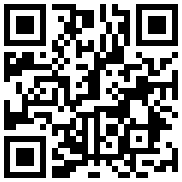
تازه ها

در یادداشتی اختصاصی برای جام جم آنلاین مطرح شد
اسرائیل به سرزمین سوخته بدل میشود؟

در یادداشتی اختصاصی برای جام جم آنلاین مطرح شد
تثبیت قدرت بازدارندگی ایران

در یادداشتی اختصاصی برای جام جم آنلاین مطرح شد
نفوذ به عمق رژیم صهیونیستی

یک کارشناس مسائل سیاسی در گفتگو با جام جم آنلاین:
ضربه دوم ایران از توان اسرائیل خارج است

علی برکه از رهبران حماس در گفتوگو با «جامجم»:
خطوط قرمز خود را در مذاکرات تغییر نمیدهیم

گفتوگوی «جامجم» با میثم عبدی، کارگردان نمایش رومئو و ژولیت و چند کاراکتر دیگر
فرزند زمانه خود باش

یک کارشناس مسائل سیاسی در گفتگو با جام جم آنلاین:
ضربه دوم ایران از توان اسرائیل خارج است

در گفتگو با جام جم آنلاین مطرح شد















